iPhoneの脱獄に失敗になった時の解決案
iPhoneを脱獄したい人が少なくないでしょう。しかし、iPhoneの脱獄に失敗するなら、どうすればいいですか。このページには、iPhoneの脱獄に失敗になった時の解決案をみんなにご紹介したいと思います。一緒に見ましょう。
iPhoneを制限なく最大限利用するために、人々は自分のiPhoneを脱獄する傾向があります。この前、iPhoneの脱獄に関する知識も紹介しましたので、よくおわかりになることでしょう。 iPhoneを脱獄するのは、Appleの非公認のアプリケーションをインストールすることが可能だったりするメリットが多くありますが、運が悪くて、iPhoneの脱獄に失敗になってしまったら、どんな解決案が考えられますか。
「iPhone脱獄失敗について。脱獄に失敗したらiPhoneが動かなくなるとかいていたのですが、正常に脱獄しても動かなくなることはあるのでしょうか?また、動かなくなった時、元のバックアップのデータに戻すことは出来ますか?回答、お願い致します。」
「iPhone 5s脱獄が失敗しました。大至急お知恵をお貸しください。今まで使ってきた5sを脱獄し終わった後、少しいじり始めたところ、フリーズしました。5Sを強制終了したら、りんごマークは表示され、固まったままになってしまいました。どうすれば直せますか。」
以上のように、iPhone脱獄に失敗によって、iPhoneが動けない、リンゴループになり、ブルースクリーンになってしまったら、どうすればそれを修復できますか。

iPhone 脱獄 失敗
脱獄に失敗になった解決案
ここでは、優れるサードパーティiOSシステム修復をお薦めします。このソフトにより、iPhoneがロックされたり、リンゴループになってしまったり、或いはiPhone画面がブラック/レッド/ブルー/ホワイトの死スクリーンに陥ったり、リカバリーモード、DFUモードの異常モードに入ったりすると、iPhoneを正常モードに戻させることができます。それで、iPhone脱獄失敗になった時、最高な解決案を提供してくれます。
ステップ 1iOSシステム 修復をダウンロード
脱獄が失敗になったiPhoneを修復するには、まずは、iOS システム 修復を無料ダウンロード、インストールして、実行します。
ステップ 2iPhoneをパソコンに接続
iOS システム 修復を実行してから、インタフェースから「その他のツール」にチェックを入れ、そのプレビューウィンドウでは「iOS システム 修復」をクリックしてください。そして、脱獄失敗のiPhoneをUSBケーブル経由でパソコンに接続します。
ステップ 3脱獄に失敗になるiPhoneを修復
「iOS システム 修復」ウィンドウに入ってから、「スタート」ボタンをクリックすると、iPhoneを修復しはじめます。このiPhone 脱獄 失敗 修復はiPhoneがDFU/リカバリーモードに陥る状況を検出、修復できます。エラーでiPhoneが検出されないと、「問題」ボタンをクリックして、図の指示にそって、iPhoneをリカバリーモード、または、DFUモードに入らせます。iPhoneが検出されると、iPhoneのモデル情報を確認して、修復プロセスを開始します。しばらくして、iPhoneが異常状態から解除して通常状態に戻すことができます。
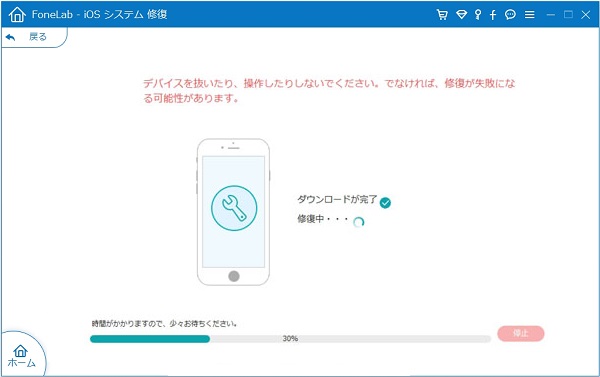
iPhone 脱獄 失敗 修復
今後、iPhone脱獄失敗になったら、以上で紹介したとおりにiPhoneを修復してみてください。もちろん、iPhoneがブルースクリーンに陥ったりする時にもおすすめ。iPhoneを通常状態に戻す以外に、iPhoneの失った写真、SMS、連絡先、メモなどのデータを復元することもでき、確実に強力なiPhone データ 復元として有名なので、必要だったら、ご参考、ご利用ください。
